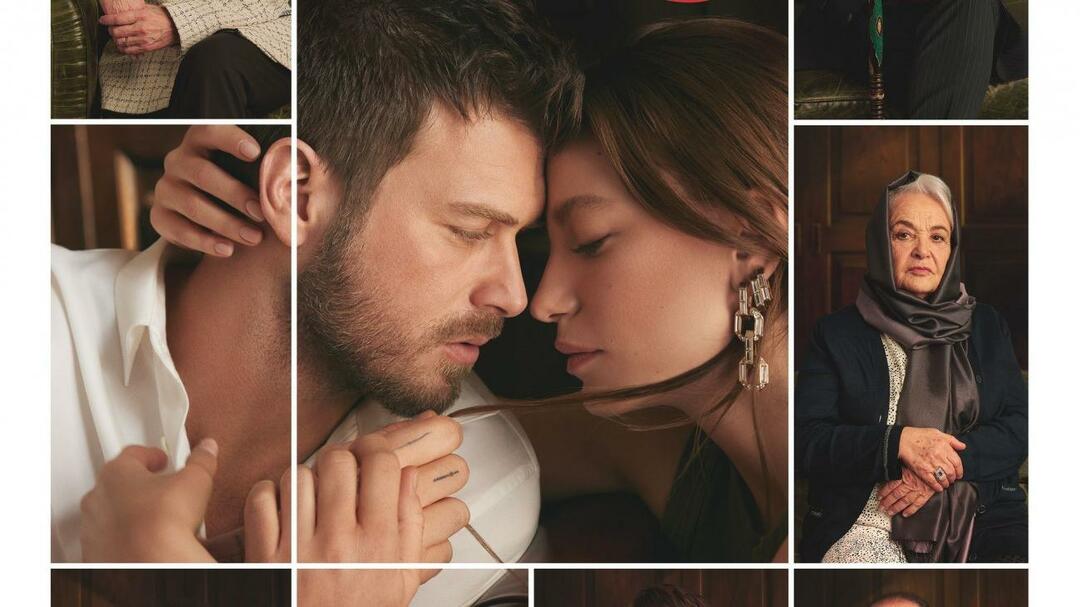Handmatig een back-up maken van e-mails en profielen van Thunderbird
Mozilla E Mail Back Up Thunderbird / / March 17, 2020
Mozilla's Thunderbird verwerkt e-mails op de desktop als een kampioen, maar het heeft geen ingebouwde back-upfunctie. Hier leest u hoe u handmatig een back-up kunt maken van uw Thunderbird-e-mails en -profielen.
Mozilla's Thunderbird verwerkt e-mails op de desktop als een kampioen, maar heeft geen ingebouwde back-uptools. Als er iets misgaat of als u uw profiel naar een andere computer moet verplaatsen, heeft u een back-up nodig. Je hebt twee opties: gebruik een hulpprogramma van derden of maak er handmatig een back-up van. Hier is hoe het laatste te doen.
Open Startmenu of Windows Verkenner en blader naar %app data%.
Het volledige pad is C: \ Users \ gebruikersnaam \ Appdata \ Roaming op de meeste Windows-installaties. Scroll naar beneden en zoek de Thunderbird-map.
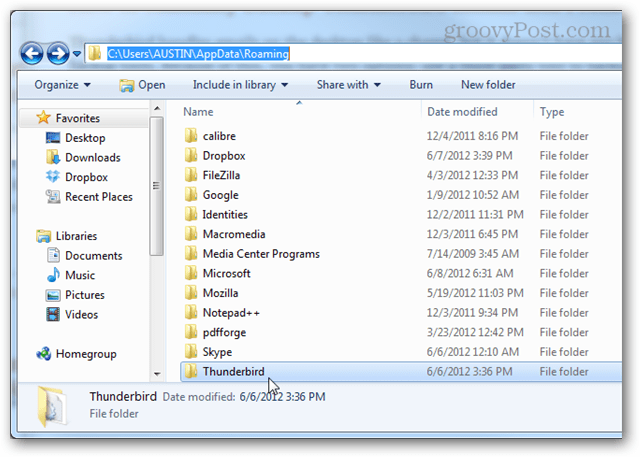
Als u de AppData-map niet ziet, zorg er dan voor dat Verborgen bestanden, mappen en stations weergeven niet is aangevinkt Folder opties.
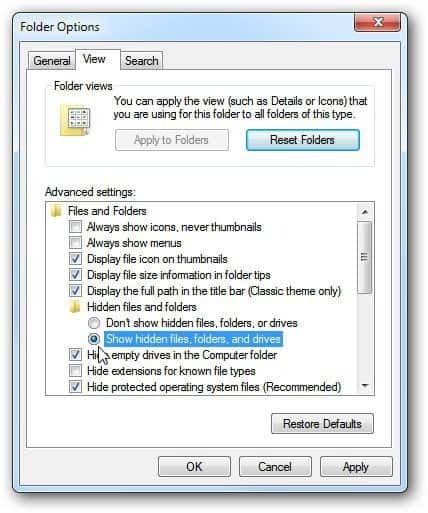
Klik met de rechtermuisknop op Thunderbird en selecteer Verzenden naar >> Gecomprimeerde (gezipte) map.
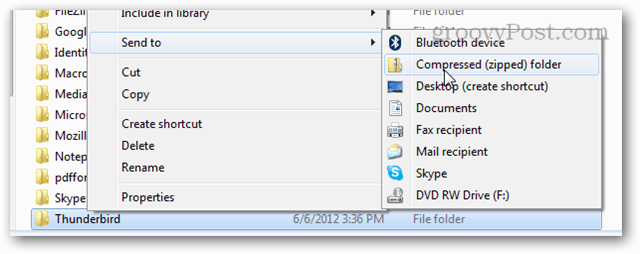
Wacht een paar minuten totdat uw Thunderbird-map is gekopieerd en gecomprimeerd tot een zip-archief. Je originele map blijft precies waar hij was, het zip-bestand is slechts een kopie.

Nu heb je een volledige back-up van Thunderbird! Als er iets gebeurt, hoeft u alleen maar te weten hoe u de back-up kunt herstellen.